近日有 win7纯净版系统 用户遇到这样一个问题,就是开机的时候启动的时候,总是会出现多余的启动选项,导致开机太慢,每次开机要选择很是麻烦,那么怎样删除win7启动时的多余选项
近日有win7纯净版系统用户遇到这样一个问题,就是开机的时候启动的时候,总是会出现多余的启动选项,导致开机太慢,每次开机要选择很是麻烦,那么怎样删除win7启动时的多余选项呢?针对这个问题,本文这就给大家介绍一下win7删除多余的电脑启动项的详细方法吧。
1、点击键盘的win键+R键,进入运行窗口。
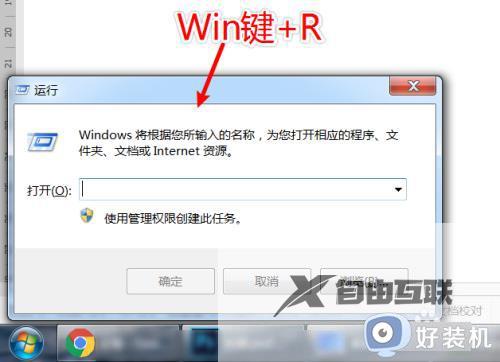
2、在运行窗口,输入msconfig,再点击确定。
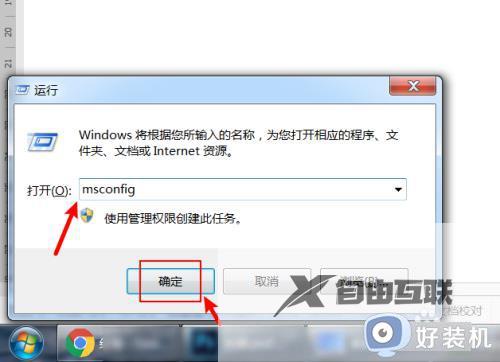
3、在系统配置页面,点击正常启动。
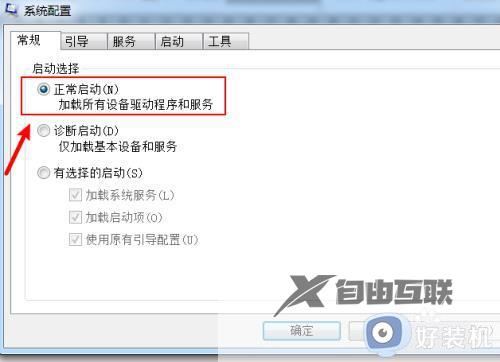
4、在正常启动页面,点击启动,再取消勾选多余的启动项目。
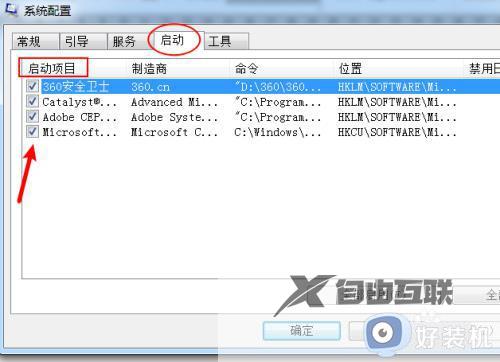
5、点击应用,就可以删除多余的开机选项了。
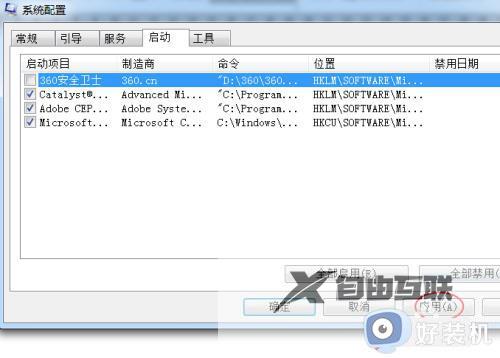
关于win7如何删除多余的电脑启动项的详细内容就给大家介绍到这里了,有需要的用户们可以参考上述方法步骤来进行删除,希望帮助到大家。
